
مختصری درباره این آموزش
خراب شدن تاچ ال سی دی آیفون SE میتواند یکی از مشکلات آزاردهندهای باشد که متاسفانه خیلی از کاربران با آن رو به رو میشوند. در مقاله "تعمیر ال سی دی آیفون SE اپل با کمترین هزینه و قیمت در موبایل کمک" به طور کامل درباره شرایط تعویض ال سی دی توضیح داده شده است. اما متاسفانه تعویض ال سی دی و تاچ آیفون SE خیلی کار آسانی نیست و پیچیدگی های خاص خودش را دارد. اما اگر با دقت و حوصله پیش برویم، انجام این کار غیرممکن نخواهد بود. یک تعمیرکار موبایل حرفهای و باتجربه احتمالا میتواند تعویض ال سی دی و تاچ آیفون SE اپل را طی مدت زمانی در حدود 2 ساعت انجام دهد. در ادامه این مطلب میخواهیم به آموزش مرحله به مرحله نحوه تعویض ال سی دی و تاچ آیفون SE اپل بپردازیم. با به یاد داشته باشید مراجعه به فروشگاه قطعات موبایل کمک میتوانید تمام قطعات و ابزارهای مورد نیازتان برای انجام این تعمیر را تهیه کنید و خیالتان هم از بابت اورجینال بودن قطعاتی که سفارش میدهید راحت باشد.. همچنین میتوانید با ثبت سفارش تعمیر موبایل در مرکز موبایل کمک، تعویض ال سی دی و تاچ آیفون SE خود را به کارشناسان ما بسپارید و از یک تعمیر با کیفیت و تضمینی لذت ببرید. با موبایل کمک همراه باشید.






















































































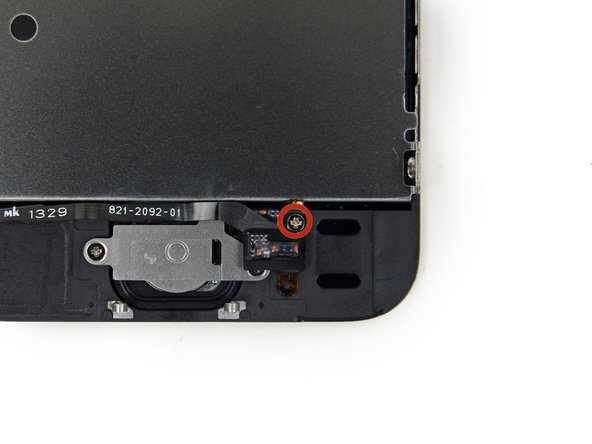
























نظرات کاربران (0) ارسال نظر